VMware 15.5 に CentOS7 をインストールするためのグラフィック チュートリアル

|
1. VMware 15.5で新しい仮想マシンを作成する 1. VMware を開き、ホームページで「新しい仮想マシンの作成」を選択します。
2. 新しい仮想マシン ウィザードで、[標準構成] を選択します。
3. オペレーティング システムを後でインストールすることを選択します。
4. 図に示すように、クライアントのオペレーティング システムとバージョン (Linux システムの場合は CentOS 7 64 ビット) を選択します。
5. 仮想マシン名とインストール パスを選択します。実際の状況に応じて調整できます。
6. ディスク容量を設定し、「次へ」をクリックします。
7. カスタムハードウェアをセットアップします。
8. 仮想マシンの設定を構成します。 <1>. ISOイメージファイルを選択します。
<2>. 仮想マシンの実行メモリを設定します。
9. 「完了」ボタンをクリックします。
10. 「マイ コンピューター」で CentOS 7 64 ビットを見つけてクリックし、仮想マシンを起動します。
2. CentOS 7 オペレーティングシステムのインストールプロセス 1. 言語を設定したら、「続行」をクリックします。
2. インストール情報の設定。
3. インストールを開始します。
4. ルートパスワードとユーザーを設定します。
5. 設定が完了したら、インストールが完了するまで待ってから、ログイン インターフェイスに入り、パスワードを入力すると、CentOS 7 を使用できるようになります。
要約する 上記は、VMware 15.5 で CentOS7 をインストールするためのグラフィック チュートリアルです。お役に立てれば幸いです。ご質問がある場合は、メッセージを残していただければ、すぐに返信いたします。また、123WORDPRESS.COM ウェブサイトをサポートしてくださっている皆様にも感謝申し上げます。 以下もご興味があるかもしれません:
|
<<: コードレイン効果を実現するJavaScriptキャンバス
>>: MySQL inndbジョイントインデックスを正しく使用する方法を徹底的に理解するためのケーススタディ
推薦する
CSS3 を使用して中心点の周りに要素を配置する方法の例
この記事では、CSS3 を使用して中心点を中心に要素をレイアウトする方法の例を紹介します。詳細は次の...
Nginxのアクセス制限設定の詳細な説明
Nginxのアクセス制限設定とはNginx のアクセス制限は、IP ベースのアクセス制御とユーザーベ...
Centos6でgitlabを構築する方法
序文元のプロジェクトは、パブリックネットワークgitlabに配置されていました。セキュリティ上の理由...
Linux ブートシステム方式の分析
この記事では、Linux システムを起動する方法について説明します。ご参考までに、詳細は以下の通りで...
Centos7 に nginx をインストールした後、conf.d ディレクトリに default.conf ファイルがないために「Welcome to nginx on Fedora!」というエラーが表示される問題を解決します。
問題の説明Tencent Cloud CentOS7にnginxをインストールするsudo yum ...
JPQLに基づく純粋なSQL文方式の詳細な説明
JPQL は Java Persistence Query Language の略です。 Java ...
フレームセットの共通プロパティ(フレームとウィンドウの分割)
フレームとは、Web ページ画面を複数のフレームに分割したもの(複数の Web ページという形で表示...
MySQL mysqldump の使い方の詳しい説明
1. mysqldump の紹介mysqldump は、MySQL に付属する論理バックアップ ツー...
Dockerイメージが消える問題を解決する
1. 50と93では鏡像が消える [root@h50 /]# df -h ファイルシステムの使用済み...
CentOS 7.4 で MySQL 5.7.28 バイナリモードをインストールする方法
Linuxシステムバージョン: CentOS7.4 MySQL バージョン: 5.7.28 Linu...
MySQL 8.0.16 圧縮版のダウンロードと Win10 システムへのインストール チュートリアル
公式サイトからダウンロード: https://www.mysql.com MySQLの公式サイトにア...
MySQL 独立インデックスと共同インデックスの選択
複数列のインデックスについては、理解が不足していることがよくあります。よくある間違いは、多数の列に独...
MySQL の基本: グループ化関数、集計関数、グループ化クエリの詳細な説明
目次1. 使い方が簡単2. DISTINCTを使用して重複を削除する3. COUNT()の詳細な紹介...
MySQLの複合インデックス方式の詳細な説明
どの DBMS でも、インデックスは最適化にとって最も重要な要素です。データ量が少ない場合、適切なイ...
Vue の長いリストをすばやく読み込む方法
目次背景メインコンテンツ1. コンポーネントの比較2. 実装のアイデア3. キーメソッドソースコード...
























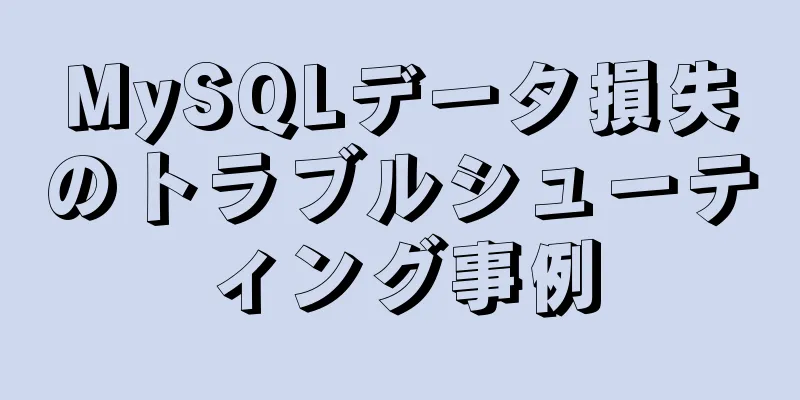



![mysql: [エラー] 不明なオプション '--skip-grant-tables'](/upload/images/67cad693833ac.webp)
